在当今数字化办公的时代,钉钉作为一款广泛应用的企业通讯和协作工具,为我们的工作带来了极大的便利,钉钉电脑版上传群文件的功能更是在团队协作中发挥着重要作用,掌握这一方法步骤,不仅能够提高工作效率,还能让团队沟通更加顺畅。
我们需要在电脑上成功安装并登录钉钉软件,登录后,在左侧的导航栏中找到我们需要上传文件的群组,点击进入该群组后,在群组聊天窗口的上方,可以看到一系列的功能按钮,其中就有“文件”按钮。
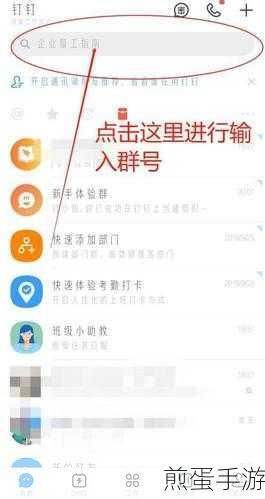
点击“文件”按钮,会进入到该群组的文件页面,在页面的右上角,有一个“上传”按钮,点击它会弹出一个文件选择窗口,我们可以在本地电脑中浏览并选择需要上传的文件。
在选择文件时,需要注意文件的格式和大小,钉钉对于上传文件的格式通常没有过多限制,但对于文件大小可能会有一定的要求,如果您要上传的文件过大,可能会导致上传失败或者上传时间过长,在上传之前,最好对文件进行适当的压缩处理,以减小文件大小,提高上传速度。
选择好文件后,点击“打开”按钮,钉钉就会开始上传文件,上传的过程中,会显示上传的进度条,让您清楚地了解文件上传的进度,上传完成后,您可以在群组的文件页面中看到刚刚上传的文件。
为了让群成员能够更方便地找到和使用上传的文件,您还可以对文件进行一些描述和分类,您可以在上传文件时,为文件添加一个简洁明了的文件名,或者在文件上传完成后,在文件的详情页面中添加一些相关的说明和标签。
钉钉还提供了一些高级的文件上传功能,您可以设置文件的权限,控制群成员对文件的查看、下载、编辑等操作权限,这样可以更好地保护文件的安全性和保密性。
掌握钉钉电脑版上传群文件的方法步骤对于提高工作效率和团队协作效果具有重要意义,通过熟练运用这一功能,我们能够更加高效地分享和交流工作中的各种文件资料,让团队的工作更加顺畅、有序。
希望以上的介绍和建议能够帮助您轻松掌握钉钉电脑版上传群文件的方法步骤,让您在工作中如鱼得水,事半功倍!







